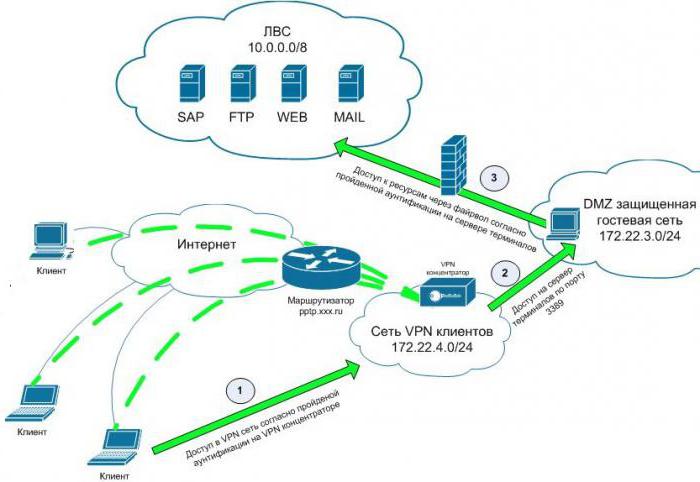स्थानीय नेटवर्क का लंबे समय से उपयोग किया जा रहा हैकई कंप्यूटर उपकरणों को एक पूरे में संयोजित करने के लिए घर की स्थिति। और अगर पहले कहें, तो एक नेटवर्क बनाने के लिए कार्यालयों में महंगे उपकरण खरीदना आवश्यक था, आज इसके लिए केवल कंप्यूटर, केबल और राउटर की आवश्यकता है। कैसे दो कंप्यूटरों के बीच एक स्थानीय क्षेत्र नेटवर्क बनाने के लिए आगे चर्चा की जाएगी। आप कम से कम दो कनेक्शन विकल्पों की पेशकश कर सकते हैं।
टर्मिनलों या लैपटॉप के लिए संयोजन विकल्प
तो कैसे दो के बीच एक स्थानीय नेटवर्क बनाने के लिएइस परिवार में विंडोज 7 या किसी अन्य ऑपरेटिंग सिस्टम के साथ कंप्यूटर? कनेक्शन को केबल के माध्यम से या राउटर (राउटर, एडीएसएल मॉडेम) के माध्यम से सीधे स्थापित किया जा सकता है।

पहले मामले में, टर्मिनलों को जोड़ने के लिएआपको एक विशेष नेटवर्क केबल या तथाकथित मुड़ जोड़ी की आवश्यकता होगी। विशेष कनेक्टर के साथ तुरंत एक crimped केबल खरीदना बेहतर है जो दोनों कंप्यूटरों के नेटवर्क कार्ड में डाला जाएगा। मुख्य नुकसान यह है कि अपार्टमेंट में अतिरिक्त डोरियां दिखाई देंगी। वायरलेस तकनीकों का उपयोग करके राउटर से कनेक्ट करना बहुत अधिक सुविधाजनक है। इस स्थिति में, सेटिंग सरल लगती है।
केबल के माध्यम से दो कंप्यूटरों के बीच स्थानीय नेटवर्क: प्रारंभिक चरण
जब एक सीधा संबंध के साथ शुरू करते हैंटर्मिनल पहले से ही मुड़ जोड़ी द्वारा जुड़े हुए हैं। तथाकथित कार्यसमूह की जांच करके दो कंप्यूटरों के बीच एक स्थानीय नेटवर्क बनाना शुरू करना आवश्यक है। यह दोनों टर्मिनलों पर समान होना चाहिए।
ऐसा करने के लिए, कंप्यूटर आइकन पर पीसीएम के माध्यम से (विंडोज 10 में यह विशेष रूप से "एक्सप्लोरर" में स्थित है), आपको गुणों को कॉल करने और अतिरिक्त सिस्टम मापदंडों पर जाने की आवश्यकता है।

नाम के लिए कंप्यूटर नाम टैब परउपयोगकर्ता टर्मिनल के किसी भी नाम (केवल लैटिन में) दर्ज करें। निर्दिष्ट समूह को भी बदला जा सकता है, क्योंकि डिफ़ॉल्ट आमतौर पर MSHOME या WORKGROUP है। हालांकि, यदि कनेक्ट किए गए कंप्यूटर पर समूह मेल खाते हैं, तो ऐसी चीजों को छोड़ दिया जा सकता है। लेकिन संबंधित बटन दबाने के बाद नाम बदलने के लिए, आप एक मनमाना नाम (फिर से, विशेष रूप से लैटिन में) दर्ज कर सकते हैं।
IPv4 को कॉन्फ़िगर करना
समूहों को हल कर दिया गया।घर पर दो कंप्यूटरों के बीच स्थानीय नेटवर्क कैसे बनाया जाए, इस सवाल को हल करते हुए, एक विशेष IPv4 प्रोटोकॉल स्थापित करना शामिल है, जिसे नेटवर्क पर प्रत्येक टर्मिनल की पहचान करने के लिए आवश्यक है।

आप निश्चित रूप से, स्वचालित रसीद छोड़ सकते हैंपते, लेकिन हमारे मामले में 192.168 के संयोजन से शुरू होने वाले स्थिर (स्थायी) पते लिखना बेहतर है, इसके बाद, उदाहरण के लिए, 0.1 पहले कंप्यूटर के लिए, और दूसरे के लिए 0.2 दर्ज किया गया है।
DNS सर्वर पते के लिए, स्वचालित अधिग्रहणआप छोड़ सकते हैं, लेकिन अगर कुछ काम नहीं करता है, तो आप मुफ्त Google पते का उपयोग कर सकते हैं, जो एक नियम के रूप में, आठ और चार के संयोजन से मिलकर बनता है।

उन्नत विकल्पों में प्रॉक्सी सेटिंग्स पर विशेष ध्यान दें। स्थानीय पते के लिए इसका उपयोग अक्षम होना चाहिए (डिफ़ॉल्ट रूप से यह आमतौर पर ऐसा होता है, लेकिन, जैसा कि वे कहते हैं, आप कभी नहीं जानते कि क्या है)।
परिवर्तनों को सहेजने के बाद, आपको अभी भी नेटवर्क पर दिखाई देने वाले टर्मिनलों को बनाने की आवश्यकता है।

ऐसा करने के लिए, नेटवर्क अनुभाग में, आपको जाने की आवश्यकता हैअतिरिक्त साझाकरण विकल्प और, प्रत्येक कंप्यूटर के लिए, नेटवर्क खोज आइटम सक्षम करें और अन्य उपकरणों पर ऑटो-कॉन्फ़िगरेशन को सक्षम करें।
फ़ोल्डर साझा करना
कंप्यूटर नेटवर्क से कनेक्ट होने लगते हैं, लेकिन फ़ोल्डर्सऔर सार्वजनिक डोमेन में कोई फाइल नहीं है। इस स्तर पर, दो कंप्यूटरों के बीच स्थानीय नेटवर्क बनाने के तरीके की समस्या का समाधान इसे खोलने के लिए है (लोकप्रिय रूप से "साझाकरण" फ़ोल्डर्स - अंग्रेजी शेयर से)। ऐसा करने के लिए, आवश्यक निर्देशिका का चयन करें और आरएमबी के माध्यम से इसके गुणों पर जाएं, और फिर उन्नत सेटिंग्स बटन का उपयोग करें। एक नई विंडो में, सार्वजनिक पहुंच खोलें, और अनुमतियों में वांछित अधिकारों के विपरीत बक्से की जांच करें।

सेटिंग्स को सहेजने के बाद, टैब पर जाएंसुरक्षा, संपादन पर क्लिक करें और बटन जोड़ें, समूह ("सभी") जोड़ें, और फिर सुरक्षा सेटिंग्स विंडो में समूह के लिए आवश्यक पूर्ण या आंशिक एक्सेस अधिकार सेट करें। सेटिंग्स और "एक्सप्लोरर" में आम निर्देशिका की उपस्थिति को लागू करने के बाद, टर्मिनल को रिबूट किया जाना चाहिए। इन चरणों को उन सभी निर्देशिकाओं के लिए किया जाना चाहिए जिन्हें सार्वजनिक फ़ोल्डरों में शामिल किया जाना है। पुनरारंभ करने के बाद, नेटवर्क पर फ़ोल्डर्स का उपयोग सेट अधिकारों के साथ किया जा सकता है।
एक राउटर के माध्यम से दो कंप्यूटरों के बीच स्थानीय नेटवर्क: प्रारंभिक राउटर कॉन्फ़िगरेशन
अब वायरलेस नेटवर्क पर चलते हैं।सबसे पहले, आपको 192.168.0.1 (या 1.1), और साथ ही लॉगिन और पासवर्ड (व्यवस्थापक) दर्ज करके किसी भी इंटरनेट ब्राउज़र के माध्यम से अपने वेब इंटरफेस में प्रवेश करके रूटर को पूर्व-कॉन्फ़िगर करने की आवश्यकता है।
यहां आपको नेटवर्क और कॉन्फ़िगरेशन अनुभाग पर जाना चाहिएवायरलेस मोड और आपके ISP द्वारा प्रदान किया गया डेटा दर्ज करें। सुविधा के लिए, आप तथाकथित अतिथि नेटवर्क (वैकल्पिक) का उपयोग कर सकते हैं। यह सच है यदि आप अक्सर मेहमानों को प्राप्त करते हैं, लेकिन आप उन्हें अपने नेटवर्क के लिए पासवर्ड नहीं देना चाहते हैं।
उपयोगकर्ता टर्मिनलों पर कार्रवाई
दो कंप्यूटरों के बीच एक स्थानीय क्षेत्र नेटवर्क बनाने के तरीके पर काम करने के अगले चरण में एक होमग्रुप बनाना शामिल है, जैसा कि एक कार्यसमूह के विपरीत, जो पहले मामले में उपयोग किया गया था।
ऐसा करने के लिए, नेटवर्क अनुभाग में, अपना चयन करेंकनेक्शन और सुनिश्चित करें कि यह एक घर नेटवर्क की स्थिति है और एक सार्वजनिक नहीं है। यदि आवश्यक हो तो पैरामीटर बदलें। अगला, चयनित नेटवर्क के विपरीत, रेडी-टू-क्रिएट हाइपरलिंक पर क्लिक करें, और एक नई विंडो में, एक समूह बनाने के लिए बटन का उपयोग करें।
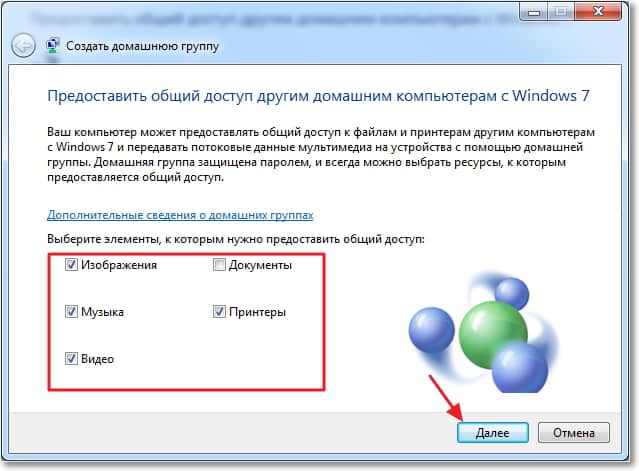
अगली विंडो में, साझा किए जाने वाले दस्तावेज़ों के प्रकारों को चिह्नित करें, फिर अतिरिक्त एक्सेस मापदंडों को बदलने और पासवर्ड मोड को अक्षम करने के लिए लिंक का उपयोग करें।

सभी क्रियाओं को पूरा करने के बाद, दोनों टर्मिनलों को फिर से शुरू करें।
राउटर से कनेक्शन की जांच करना
कनेक्शन की जाँच के माध्यम से किया जा सकता हैकमांड लाइन। टर्मिनलों में से एक पर ipconfig कमांड दर्ज करें और IPv4 पैरामीटर को नोट करें। उसके बाद, कमांड कंसोल में दूसरे कंप्यूटर पर, पिंग कमांड दर्ज करें और एक स्पेस द्वारा अलग किए गए पहले टर्मिनल का पता दर्ज करें। यदि पैकेजों का आदान-प्रदान शुरू हो गया है, तो सब कुछ क्रम में है। आपका नेटवर्क काम कर रहा है।
आईपी मापदंडों
स्थानीय नेटवर्क कैसे सेट करें, इस सवाल मेंदो कंप्यूटरों के बीच, यह अलग से ध्यान देने योग्य है कि वायरलेस तरीके से कनेक्ट करते समय स्वचालित रूप से पते प्राप्त करना एक पूर्वापेक्षा है, क्योंकि राउटर स्थैतिक पते से काम नहीं करते हैं। यदि आप समस्याओं का अनुभव करते हैं, तो पहले की तरह, DNS पते बदलने की कोशिश करें, और यदि आवश्यक हो, तो IPv6 प्रोटोकॉल के उपयोग को अक्षम करें। यह काफी संभव है कि प्रदाता इसके उपयोग का समर्थन नहीं करता है, और इस आधार पर टकराव ठीक होता है।
उन्नत सेटिंग्स
वर्णित से निर्देशिकाओं तक साझा पहुंच स्थापित करनाउपरोक्त क्रियाएं बिल्कुल अलग नहीं हैं। यदि "फ़ोल्डर" साझा करते समय, विफलताएं, त्रुटियां या प्रतिबंध उत्पन्न होते हैं, तो एंटीवायरस में कंप्यूटर तक पहुंच के संरक्षण के स्तर को बदल दें, और उसी समय अंतर्निहित विंडोज फ़ायरवॉल (फ़ायरवॉल) को अक्षम करें, हालांकि सिस्टम नहीं करता है ऐसा करने की सलाह देते हैं।
क्या उपयोग करें?
कैसे दो के बीच एक स्थानीय क्षेत्र नेटवर्क बनाने के लिएमुझे लगता है कि दो संस्करणों में कंप्यूटर, पहले से ही स्पष्ट है। लेकिन आपको कौन सा पसंद करना चाहिए? जैसा कि इंटरनेट पर उपयोगकर्ता समीक्षाओं के अनुसार, उनमें से अधिकांश अभी भी एक वायरलेस कनेक्शन की ओर झुकते हैं, क्योंकि इस मामले में किसी भी केबल की आवश्यकता नहीं होती है, और सेटअप सरल दिखता है, क्योंकि लगभग सभी पैरामीटर स्वचालित रूप से सेट होते हैं। एकमात्र दोष एक साथ जुड़े कंप्यूटर या मोबाइल उपकरणों की सीमित संख्या है (यह सभी राउटर मॉडल पर निर्भर करता है)। खुद राउटर्स के लिए, टीपी-लिंक सीरियल लाइन के 100 एमबीपीएस की डेटा ट्रांसफर दर वाले मॉडल घर के लिए काफी उपयुक्त हैं। वे अपेक्षाकृत सस्ते हैं और उच्च गुणवत्ता वाले संचार प्रदान करते हैं। आप निश्चित रूप से अधिक महंगे उपकरण खरीद सकते हैं, लेकिन अगर 3-4 डिवाइस नेटवर्क से जुड़े हों तो क्या बात है? हां, और खुले फ़ोल्डरों को एक्सेस करने के लिए, 1 Gbit / s की गति, बिल्कुल अनावश्यक है, जब तक कि केवल इंटरनेट एक्सेस के लिए, और फिर मुख्य रूप से बहुत बड़ी मात्रा के साथ भारी सामग्री डाउनलोड करने के लिए नहीं।